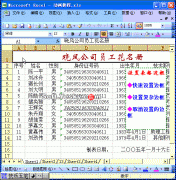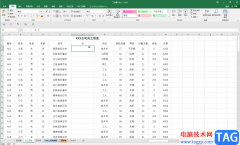很多小伙伴在使用excel程序对表格文档进行编辑的过程中经常会需要对表格文档进行打印设置。有的小伙伴想要在打印表格文档时让表格文档能够变为水平以及垂直居中的状态,但又不知道该在哪里进行设置。其实我们只需要点击打开Excel中的文件选项,然后在文件页面中打开打印选项,接着在打印页面中我们打开页面设置选项,最后在页边距设置页面中点击勾选“水平”和“垂直”选项即可。有的小伙伴可能不清楚具体的操作方法,接下来小编就来和大家分享一下Excel表格文档打印设置水平垂直居中的方法。
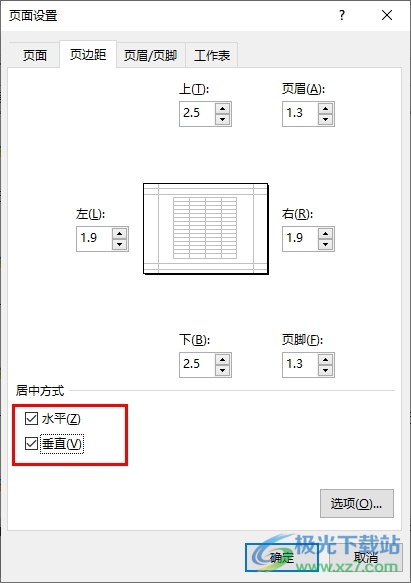
方法步骤
1、第一步,我们选择一个表格文档,然后右键单击点击“打开方式”选项,接着再点击选择“Excel”选项
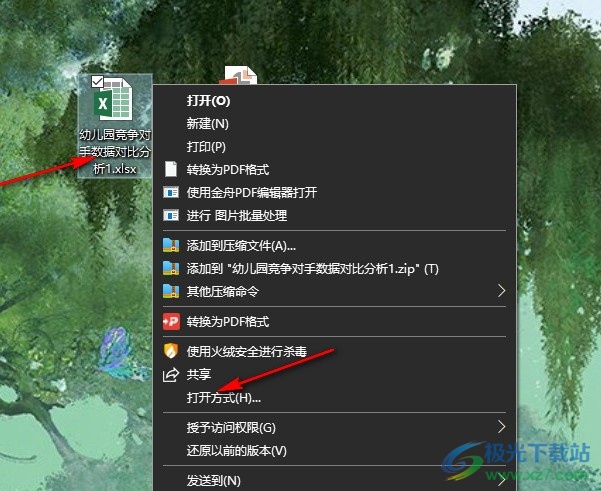
2、第二步,打开表格文档之后,我们在表格文档编辑页面中先点击打开页面左上角的“文件”选项
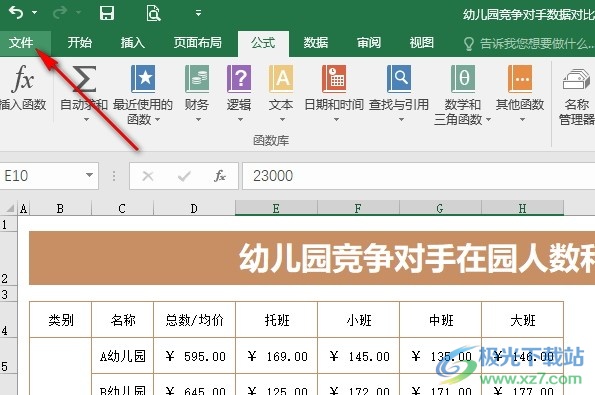
3、第三步,进入Excel的文件选项页面之后,我们在该页面中再找到“打印”选项,点击打开该选项
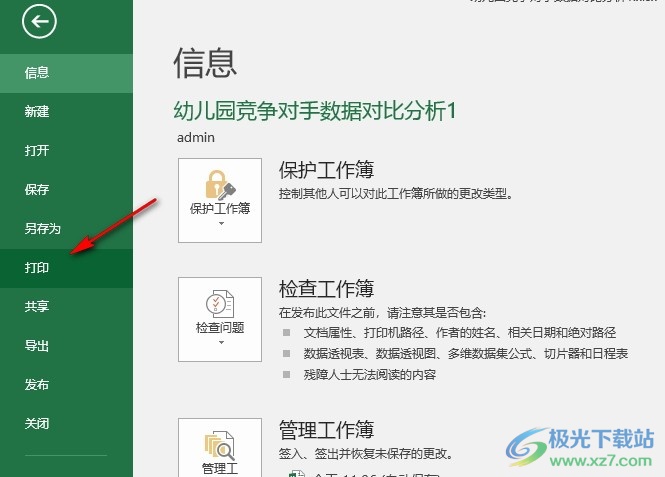
4、第四步,进入打印设置页面之后,我们在该页面中找到“页面设置”选项,点击打开该选项
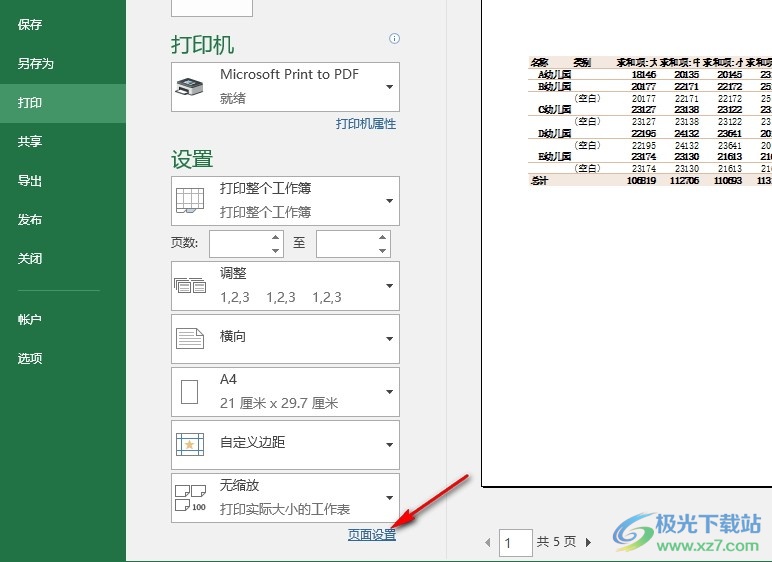
5、第五步,打开页面设置弹框之后,我们在页边距设置页面中点击勾选“水平”和“垂直”选项,最后点击确定选项即可
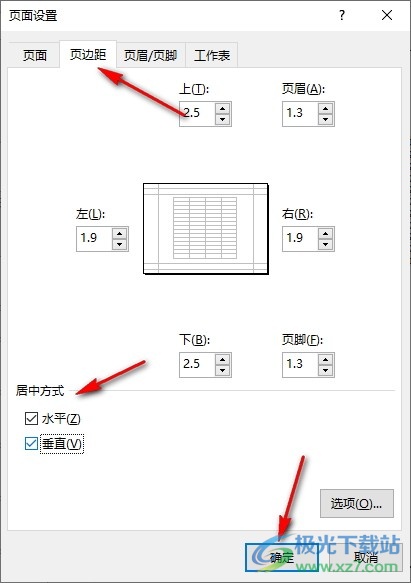
以上就是小编整理总结出的关于Excel表格文档打印设置水平垂直居中的方法,我们先进入Excel的表格文档编辑页面,然后进入打印设置页面,接着在该页面中打开页面设置选项,最后在页面设置的页边距页面中点击勾选“水平”和“垂直”选项即可,感兴趣的小伙伴快去试试吧。